使用过演示文稿的朋友们都知道,常常会在幻灯片的内容上使用超链接可以快速翻到需要的那一页幻灯片。下面小编就来告诉大家如何在WPS演示中使用超链接的命令,一起来看看吧。新建默认模板wps演示文稿,内容版式为空白版式。单击在线素材中的目录项,单击目录选项卡,选中其中一种目录,右击选择快捷菜单中的“插入&rd......
WPS 快速插入偏旁部首的方法
WPS教程
2021-11-13 11:02:39
有时候我们需要在文档当中输入偏旁部首的时候,该如何输入呢,今天我们就来教大家如何利用电脑系统自带的字符映射表和WPS文字一起来输入偏旁部首,具体怎么操作呢,一起来学习一下吧。

快速插入偏旁部首的方法
首先,我们单击电脑开始菜单栏,单击所有程序,然后选择附件,选择附件下的系统工具。
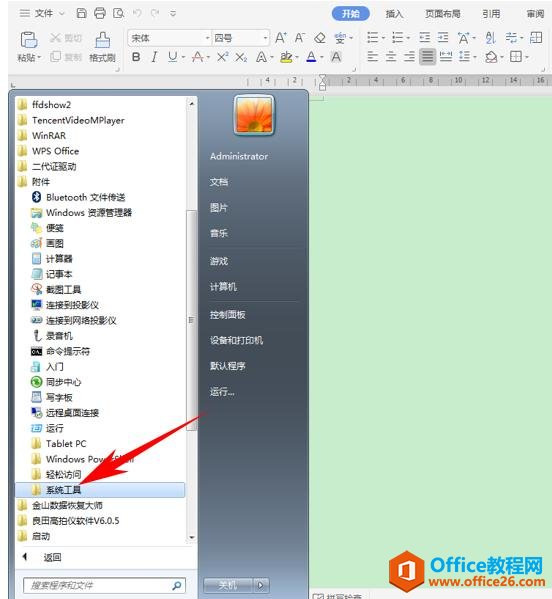
然后在系统工具的下拉菜单当中选择字符映射表。
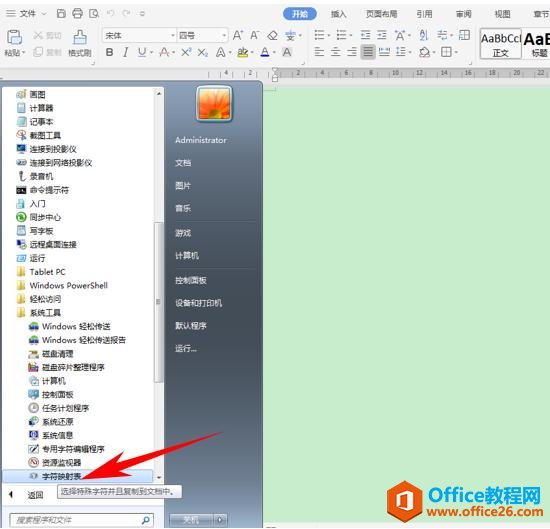
弹出字符映射表,然后在分组依据的下拉菜单当中选择按偏旁部首分类的表意文字。
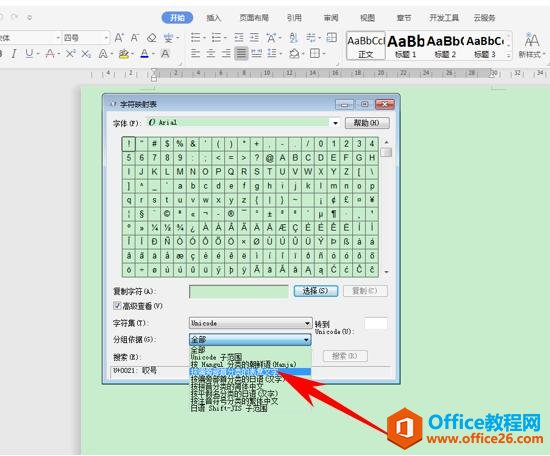
弹出分组的对话框,然后选择需要的偏旁部首,然后单击插入,可以依次插入多个偏旁部首,然后单击复制。
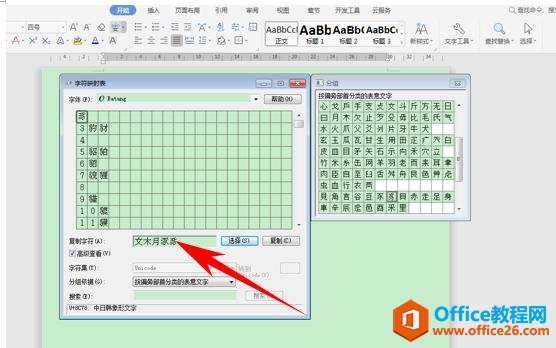
复制完毕后,粘贴到WPS文字当中。
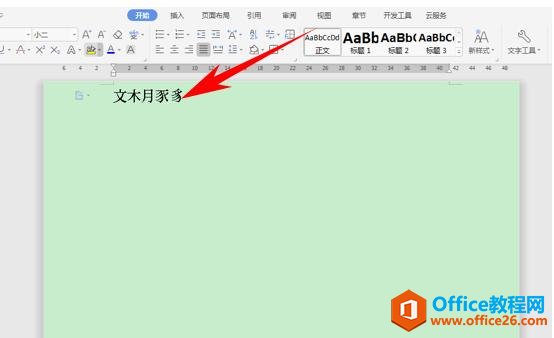
标签: WPS插入偏旁部首
相关文章





